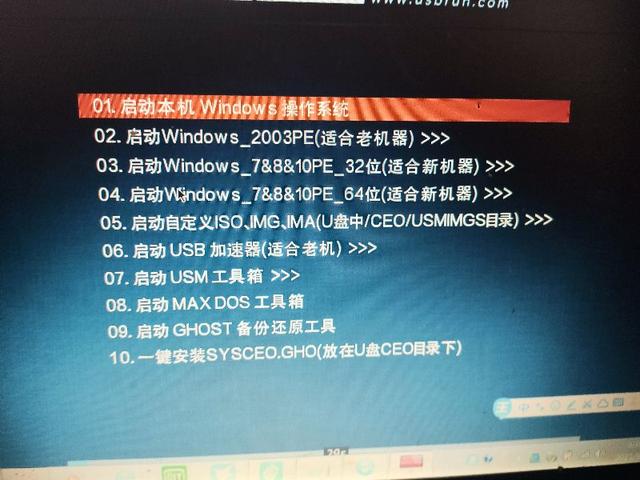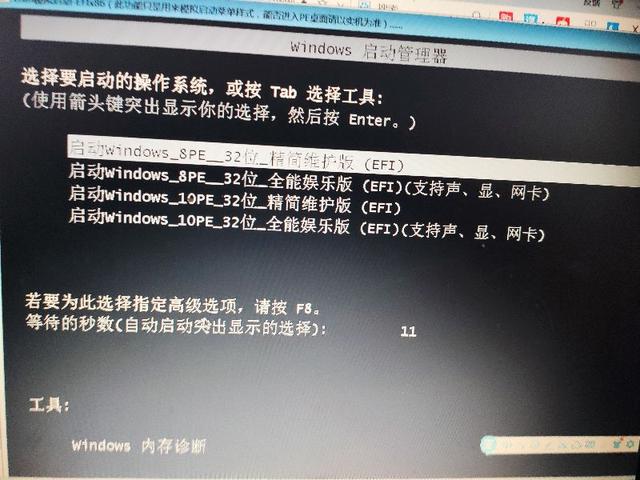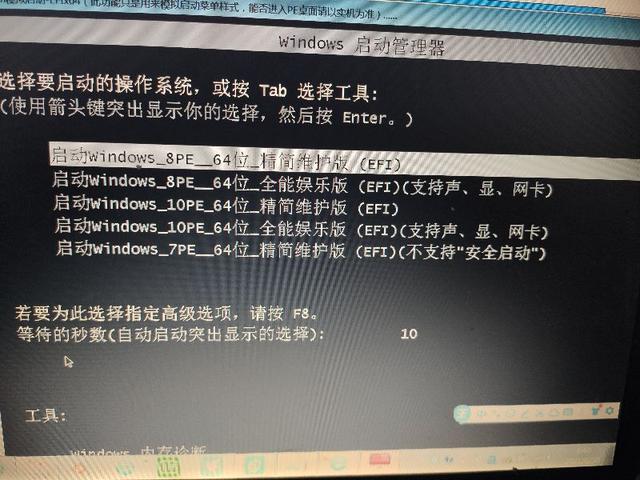pe如何设置u盘启动?
(pe如何设置u盘启动盘?
随着技术的进步,除了特殊的机器,电脑安装基本上已经完全放弃了光驱,而是用U盘引导,但是网上有很多PE该系统将配备后门程序,要么更改您的浏览器主页,要么偷偷地将各种垃圾软件安装到您的电脑中,我经常想安装一个干净的系统,但最终我发现有很多新的系统或垃圾软件。
今天就跟大家分享一套我使用了很久的很纯净的PE系统,并告诉大家制作方法。
这套PE系统就是SYSCEO出品的USM PE系统
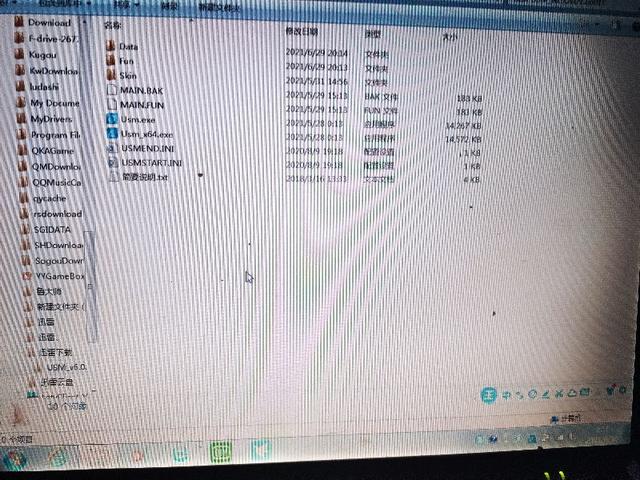
首先到SYSCEO网站上将PE系统下载并减压,获得完整的软件包,然后根据相应的系统运行32或64软件。
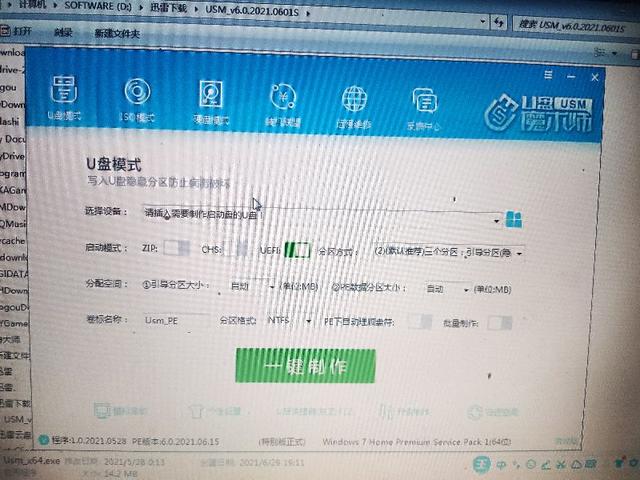
启动后,您可以看到软件的生产界面。新版本的软件具有网络更新功能。您可以将其更新到软件中的最新版本,然后盘中升级PE系统,不是因为升级PE导致U盘中所有数据丢失
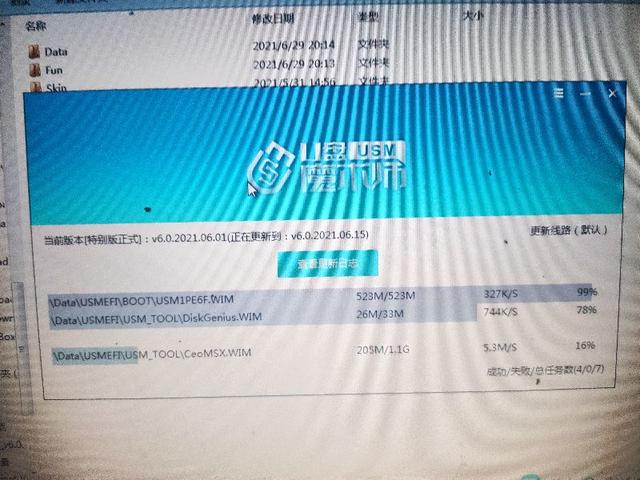
进入软件主界面,然后将优质U盘插入计算机USB上面,建议您在主机后面找到U盘USB 2.在0界面上,虽然制作过程较长,但可以保证数据的准确性。避免U盘质量差造成的各种莫名其妙的故障。
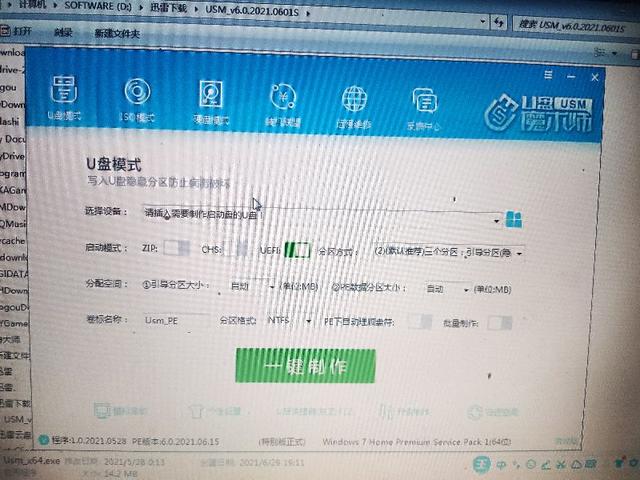
在此界面中,设备选择您新插入的U盘,启动模式必须打开UEFI,因为6系以后主板基本支持UEFI启动,最新的主板开始只支持UEFI启动后,在这里选择第二种分区模式,在分配空间中选择2973.PE数据空间的大小,我在这里填写了16384.为以后的升级留下足够的空间
这里可以定制一个个性化的名称,选择分区格式NTFS,毕竟现在系统的镜像已经基本超过4了G了,FAT32分区不支持超过4个GB的文件的,我们也可以在个性化设置中定制启动壁纸和PE桌面的壁纸
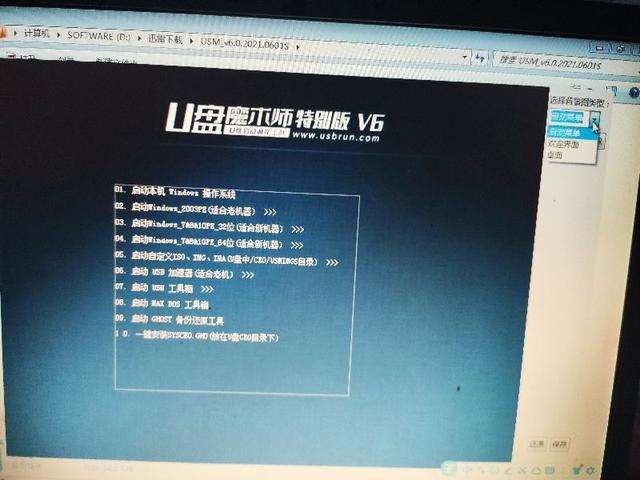
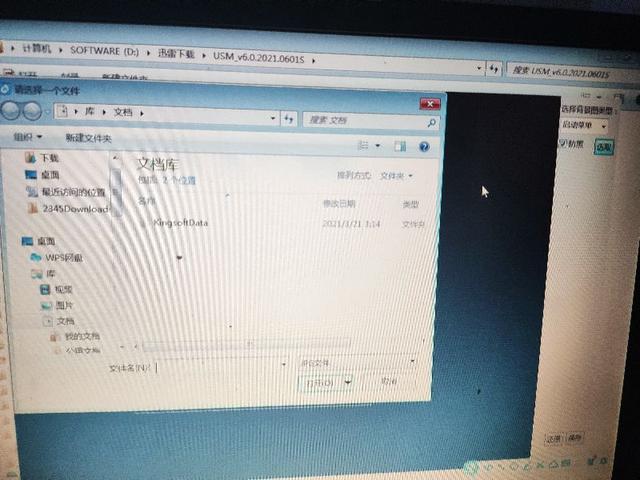
所有设置完成后,单击一键即可开始制作。这需要很长时间。请耐心等待。此外,最好在生产过程中关闭所有杀毒软件
制作完成后,我们可以点击主界面的模拟启动,看看U盘是否能正常引导
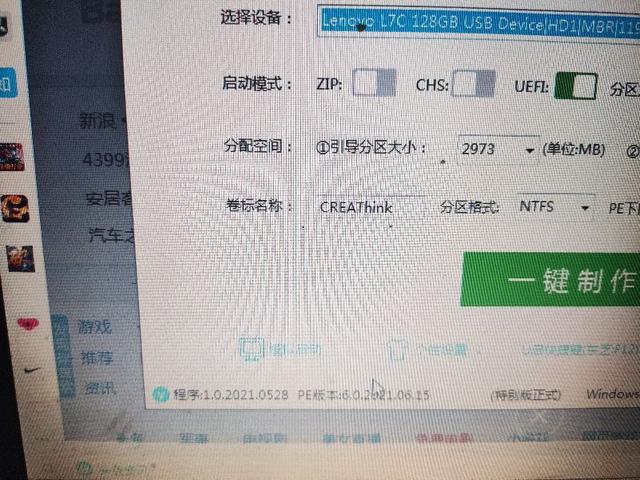
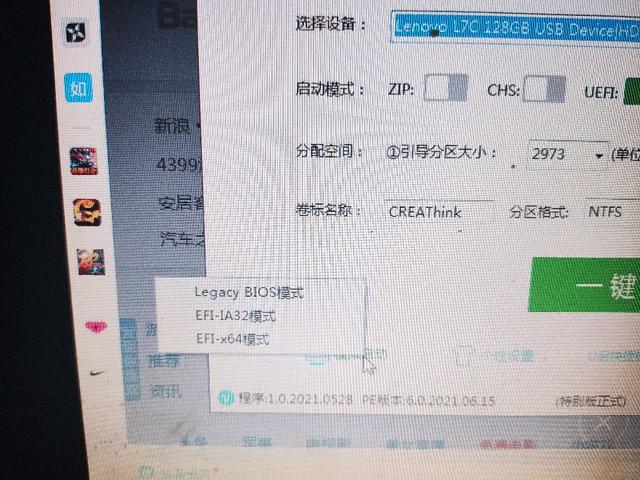
经典有三种引导模式BIOS引导,32位UEFI模式,和64位UEFI模式,分别都试一下,如果能正常引导,就证明生产成功了。